
Προσθήκη διευθύνσεων σε email στο Mail στο Mac
Μπορείτε να στείλετε ένα μήνυμα σε ένα ή περισσότερα άτομα, ή σε μια ομαδική διεύθυνση email, και να εμφανίσετε ή να αποκρύψετε τις διευθύνσεις email τους. Αν έχετε πολλές διευθύνσεις email, μπορείτε να επιλέξετε από ποια διεύθυνση θέλετε να στέλνονται τα μηνύματά σας καθώς και σε ποια διεύθυνση να λαμβάνετε τις απαντήσεις.
Αποστολή σε μεμονωμένες διευθύνσεις email
Στην εφαρμογή Mail ![]() στο Mac, κάντε ένα από τα εξής:
στο Mac, κάντε ένα από τα εξής:
Σε ένα πεδίο διευθύνσεων (π.χ. «Προς» ή «Κοιν.») στο μήνυμά σας, πληκτρολογήστε ονόματα ή διευθύνσεις email.
Καθώς πληκτρολογείτε, το Mail εμφανίζει διευθύνσεις που είχατε χρησιμοποιήσει στο παρελθόν στο Mail ή διευθύνσεις από την εφαρμογή «Επαφές». Εάν είστε συνδεδεμένοι σε διακομιστές δικτύου, για παράδειγμα στη σχολή ή την εργασία σας, δείχνει επίσης διευθύνσεις που βρίσκονται σε αυτούς τους διακομιστές.
Κάντε κλικ σε ένα πεδίο διεύθυνσης και μετά στο κουμπί Προσθήκης
 που θα εμφανιστεί. Κάντε κλικ σε μια επαφή στη λίστα και μετά κάντε κλικ στη διεύθυνση email.
που θα εμφανιστεί. Κάντε κλικ σε μια επαφή στη λίστα και μετά κάντε κλικ στη διεύθυνση email.
Αποστολή σε ομαδικές διευθύνσεις email
Αν χρησιμοποιείτε ομάδες στην εφαρμογή «Επαφές», για παράδειγμα για τη λέσχη ανάγνωσης ή την ομάδα ποδηλασίας σας, μπορείτε να στείλετε μηνύματα στις ομάδες σας.
Στην εφαρμογή Mail
 στο Mac, επιλέξτε Mail > «Προτιμήσεις», κάντε κλικ στη «Σύνταξη» και μετά αποεπιλέξτε τη ρύθμιση «Όταν στέλνετε σε ομάδα, να εμφανίζονται οι διευθύνσεις όλων των μελών της ομάδας».
στο Mac, επιλέξτε Mail > «Προτιμήσεις», κάντε κλικ στη «Σύνταξη» και μετά αποεπιλέξτε τη ρύθμιση «Όταν στέλνετε σε ομάδα, να εμφανίζονται οι διευθύνσεις όλων των μελών της ομάδας». Σε ένα πεδίο διευθύνσεων (π.χ. «Προς» ή «Κοιν.») στο μήνυμά σας, πληκτρολογήστε ένα όνομα ομάδας.
Αν αποφασίσετε ότι θέλετε να χρησιμοποιήσετε μεμονωμένες επαφές αντί της ομάδας—ίσως θέλετε να παραλείψετε κάποια άτομα—κάντε κλικ στο βέλος δίπλα στο όνομα της ομάδας και μετά επιλέξτε «Επέκταση ομάδας».
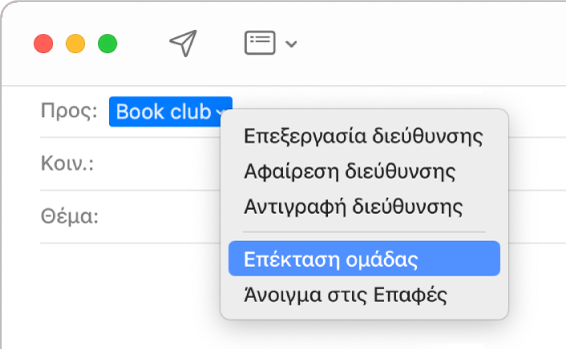
Συμβουλή: Αν κάποια επαφή σε μια ομάδα έχει πολλές διευθύνσεις email, μπορείτε να επιλέξετε ποια διεύθυνση να χρησιμοποιείται όταν στέλνετε email στη ομάδα. Δείτε την ενότητα Επεξεργασία της λίστας διανομής για ομάδες και έξυπνες ομάδες.
Απόκρυψη διευθύνσεων email χρησιμοποιώντας το πεδίο «Κρυφή κοιν.»
Μπορείτε να βοηθήσετε στην προστασία του απορρήτου των παραληπτών σας αποστέλλοντας το μήνυμά σας έτσι ώστε να εμφανίζεται η ένδειξη «Μη κοινοποιημένοι παραλήπτες» στο πεδίο «Προς» αντί για τις διευθύνσεις email όλων.
Στην εφαρμογή Mail
 στο Mac, βεβαιωθείτε ότι το πεδίο «Κρυφή κοιν.» (Κρυφή κοινοποίηση) εμφανίζεται στο παράθυρο του μηνύματος.
στο Mac, βεβαιωθείτε ότι το πεδίο «Κρυφή κοιν.» (Κρυφή κοινοποίηση) εμφανίζεται στο παράθυρο του μηνύματος.Αν δεν εμφανίζεται το πεδίο, κάντε κλικ στο κουμπί «Πεδία κεφαλίδας»
 στη γραμμή εργαλείων του παραθύρου μηνύματος και μετά επιλέξτε «Πεδίο διευθύνσεων κρυφής κοινοποίησης».
στη γραμμή εργαλείων του παραθύρου μηνύματος και μετά επιλέξτε «Πεδίο διευθύνσεων κρυφής κοινοποίησης».Πληκτρολογήστε τις διευθύνσεις των παραληπτών σας στο πεδίο «Κρυφή κοιν.».
Μπορείτε να αφήσετε το πεδίο «Προς» κενό.
Καθορισμός της διεύθυνσης email «Από»
Αν έχετε διαμορφώσει ψευδώνυμα email, χρησιμοποιείτε πολλούς λογαριασμούς email, ή χρησιμοποιείτε μοναδικές τυχαίες διευθύνσεις που έχουν δημιουργηθεί με την Απόκρυψη email, μπορείτε να επιλέξετε ποια διεύθυνση θα χρησιμοποιείται όταν στέλνετε τα μηνύματά σας.
Στην εφαρμογή Mail
 στο Mac, μετακινήστε τον δείκτη πάνω από το πεδίο «Από» στο μήνυμά σας.
στο Mac, μετακινήστε τον δείκτη πάνω από το πεδίο «Από» στο μήνυμά σας.Κάντε κλικ στο αναδυόμενο μενού που εμφανίζεται και επιλέξτε μια διεύθυνση email.
Αν θέλετε να χρησιμοποιείτε την ίδια διεύθυνση «Από» για όλα τα μηνύματά σας, επιλέξτε Mail > «Προτιμήσεις», κάντε κλικ στη «Σύνταξη», κάντε κλικ στο αναδυόμενο μενού «Αποστολή νέων μηνυμάτων από» και μετά επιλέξτε έναν λογαριασμό email. Εναλλακτικά, το Mail μπορεί να επιλέγει αυτόματα την καλύτερη διεύθυνση βάσει της διεύθυνσης email του πρώτου παραλήπτη στο μήνυμα, καθώς και βάσει της τρέχουσας επιλεγμένης θυρίδας και του μηνύματος.
Καθορισμός της διεύθυνσης email «Απάντηση προς»
Μπορείτε επίσης να ορίσετε τη διεύθυνση στην οποία θέλετε να λαμβάνετε τις απαντήσεις στο μήνυμά σας.
Στην εφαρμογή Mail
 στο Mac, κάντε κλικ στο κουμπί «Πεδία κεφαλίδας»
στο Mac, κάντε κλικ στο κουμπί «Πεδία κεφαλίδας»  στη γραμμή εργαλείων του παραθύρου του μηνύματος.
στη γραμμή εργαλείων του παραθύρου του μηνύματος.Επιλέξτε το «Πεδίο διευθύνσεων απάντησης προς» και μετά εισαγάγετε τη διεύθυνση στην οποία θέλετε να λαμβάνετε τις απαντήσεις στο μήνυμά σας.
Μπορείτε να μεταφέρετε διευθύνσεις μεταξύ πεδίων διεύθυνσης και μηνυμάτων.
Ορισμένοι διακομιστές αλληλογραφίας δεν στέλνουν το μήνυμα ακόμα και αν μία μόνο διεύθυνση είναι εσφαλμένη. Δοκιμάστε να αφαιρέσετε ή να διορθώσετε τυχόν μη έγκυρες διευθύνσεις και μετά στείλτε ξανά το μήνυμα.
Μπορείτε να εισαγάγετε στις «Επαφές» διευθύνσεις email από άλλες εφαρμογές email στην εφαρμογή «Επαφές», ώστε οι διευθύνσεις αυτές να είναι διαθέσιμες στο Mail. Δείτε την ενότητα Εισαγωγή επαφών.
